Pokud chcete odstranit jeden nebo více svých poznámkových bloků předmětů uložených na OneDrivu, postupujte takto. To platí pro poznámkové bloky, které jste vytvořili pomocí aplikace Poznámkový blok předmětu.
Poznámka: Poznámkové bloky předmětů, které vytvoříte pro předměty v Microsoft Teams, se neukládají na OneDrive. Dají se odstranit jenom odstraněním týmu a veškerého jeho obsahu. Vhodným řešením může být archivace týmu, který už není aktivní.
-
Přihlaste se k Microsoftu 365 pomocí svého školního účtu.
-
Vyberte OneDrive.
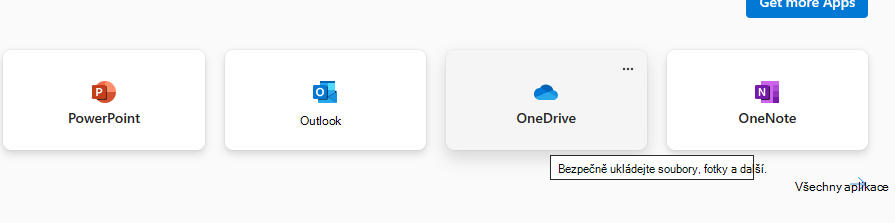
-
V části Moje soubory vyberte Poznámkové bloky předmětů.
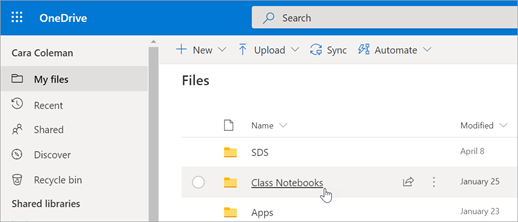
-
Zaškrtněte políčko vedle poznámkového bloku předmětu, který chcete odstranit, a pak vyberte Odstranit.
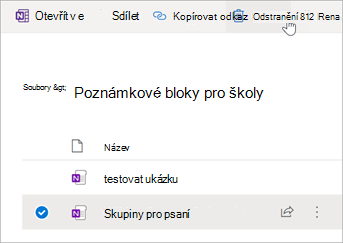
-
Po zobrazení výzvy potvrďte, že chcete poznámkový blok odstranit . Poznámkový blok předmětu a veškerý jeho obsah se odstraní.
Další informace
Obnovení odstraněných souborů poznámkového bloku předmětu z koše OneDrivu
Vytvoření poznámkového bloku předmětu ve OneNotu
Používání onenotového poznámkového bloku předmětu v aplikaci Teams










